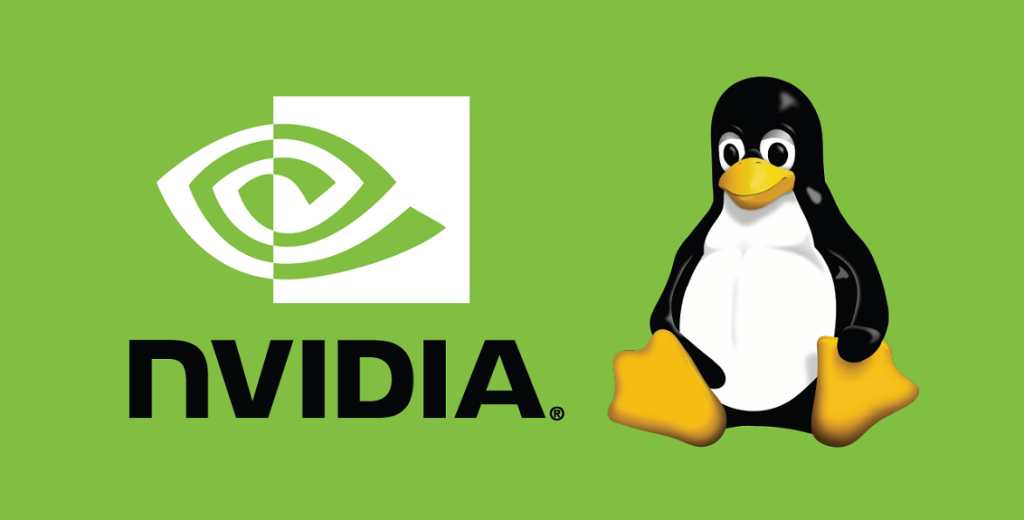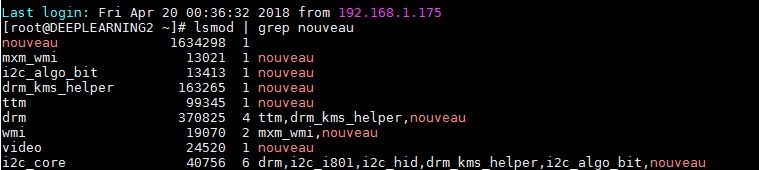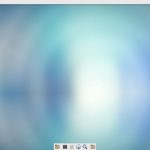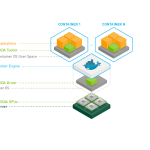Bài viết này sẽ hướng dẫn các bạn cài đặt driver cho card đồ họa nVidia 1080Ti trên Centos 7
Hạ run level
Chúng ta kiểm tra run level hiện tại bằng lệnh
systemctl get-default
Kết quả trả về như sau:
graphical.target
Dùng lệnh sau để hạ run level (từ chế độ đồ họa về chế đố đa người dùng)
systemctl set-default multi-user.target
Kiểm tra run level lại lần nữa
systemctl get-default
Kết quả trả về như sau là OK
multi-user.target
Khởi động lại máy
reboot
Tắt nouveau driver
lsmod | grep nouveau
Thực hiện các lệnh sau để disable nouveau driver
mv /boot/initramfs-$(uname -r).img /boot/initramfs-$(uname -r)-nouveau.img dracut --omit-drivers nouveau /boot/initramfs-$(uname -r).img $(uname -r)
Sau đó chỉnh sửa các file sau
nano /etc/modprobe.d/modprobe.conf
Ghi nội dung sau vào file
# # /etc/modprobe.d/modprobe.conf (to omit nouveau driver) # blacklist nouveau
Tiếp theo làm tương tự
nano /etc/modprobe.d/nouveau_blacklist.conf
Ghi dòng này vào file
blacklist nouveau
Khởi động lại máy
reboot
Kiểm tra driver nouveau đã tắt chưa nếu không có kết quả trả về là OK
lsmod | grep nouveau
Tải và cài đặt NVIDIA 1080Ti Driver
Nếu chưa cài wget thì ta cài bằng lệnh sau:
yum -y install wget
Các bạn tìm kiếm driver tại đây: https://www.geforce.com/drivers
Tải driver của Geforce 1080Ti theo lệnh sau:
wget http://us.download.nvidia.com/XFree86/Linux-x86_64/390.48/NVIDIA-Linux-x86_64-390.48.run
Chạy file vừa tải vềđể cài đặt
bash NVIDIA-Linux-x86_64-390.48.run
Nâng run level
Sau khi cài đặt xong driver ta trả về chế độ đồ họa theo lệnh sau:
systemctl set-default graphical.target
Kiểm tra lại
systemctl get-default
Kết quả trả về như sau là OK
graphical.target
Khởi động lại máy
reboot
Kiểm tra driver cài thành công hay chưa bằng lệnh
nvidia-xconfig
Nếu kết quả trả về như sau:
WARNING: Unable to locate/open X configuration file. New X configuration file written to '/etc/X11/xorg.conf'
Chạy lệnh sau để enable Desktop Manager:
systemctl enable gdm
Trên đây là hướng dẫn cài đặt driver nVidia Geforce 1080Ti trên Centos 7. Chúc các bạn thành công.